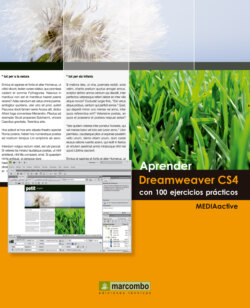Читать книгу Aprender Dreamweaver CS4 con 100 ejercicios prácticos - MEDIAactive - Страница 9
Оглавление| 003 | Crear documentos |
ADEMÁS DE DOCUMENTOS HTML, Dreamweaver permite crear documentos basados en texto (CFML, ASP, CSS) y archivos de código fuente (Visual Basic, .NET, C# y Java). El cuadro Nuevo documento ordena en categorías los diferentes tipos de archivo que se pueden obtener. Los archivos pueden ser creados en blanco o basados en los diseños de página preestablecidos. La categoría Nuevo documento del cuadro Preferencias permite establecer un tipo de documento como predeterminado y ordenar la generación automática de un documento nuevo basado en el tipo predeterminado definido.
IMPORTANTE
La desactivación de la casilla de verificación Mostrar el cuadro de diálogo Nuevo documento con Control + N en el cuadro Preferencias permite omitir la aparición del cuadro de diálogo Nuevo documento para acceder a la creación de documentos al utilizar el método abreviado de teclado Control + N.
1 Para empezar, haga clic en el enlace HTML de la Ventana de bienvenida. Después, en el nuevo documento en blanco que se ha creado, abra el menú Archivo y elija la opción Nuevo. Puede acceder al cuadro de diálogo Nuevo documento usando la opción Nuevo del menú Archivo o bien pulsando la combinación de teclas Ctrl.+N. En ese cuadro deberá elegir el tipo de documento que va a crear con Dreamweaver.
2 La primera columna de opciones del cuadro Nuevo documento permite la creación de una página en blanco, una plantilla en blanco, una página de plantilla, una página de muestra u otro tipo de documento. En el panel de la derecha se muestran los tipos de página, que varían según el tipo de documento seleccionado. La segunda parte de este panel incluye los tipos de páginas dinámicas. Seleccione la categoría Plantilla en blanco.
3 Las opciones de esta categoría permiten crear una plantilla que presente uno de los formatos del listado central. Una vez almacenado como plantilla, un documento podrá ser utilizado como base para la creación de otras páginas. Pulse sobre la categoría Página de plantilla.
4 El panel central nos indica que no existen sitios almacenados. Seleccione la categoría Otro. Los tipos de archivo de la categoría Otro están destinados a programadores experimentados.
5 Los tipos de archivo listados en esta categoría están destinados a programadores experimentados en estos lenguajes, basados en texto, con los que no es posible trabajar de forma visual mediante el programa. Pulse sobre la categoría Página de muestra.
6 Haga clic sobre la opción Colores: Rojo del panel Página de muestra y pulse el botón Crear.
7 Aparece el nuevo documento CSS modificado en su creación, como indica el asterisco junto al nombre del archivo en su pestaña. Pulse la combinación de teclas Ctrl.+N.
8 Pulse sobre la categoría Página en blanco, mantenga seleccionada la opción HTML y haga clic sobre el primer diseño de página de 2 columnas elásticas para ver su aspecto.
9 Pulse el botón Preferencias y, en el cuadro Preferencias, haga clic en el botón de flecha de la opción Documento predeterminado para acceder a sus opciones.
10 Si la mayoría de las páginas de un sitio van a ser de un tipo de archivo concreto resulta aconsejable predeterminarlo. Mantenga seleccionada la opción HTML y haga clic en Aceptar.Desde el cuadro de preferencias de Dreamweaver puede indicar qué tipo de documento será el documento predeterminado.
11 El enlace Obtener más contenido inicia Dreamweaver Exchange, que permite descargar más contenido de diseño de páginas. Pulse el botón Crear para crear un nuevo documento.
IMPORTANTE
Los estilos CSS permiten dotar de unas características comunes a las páginas, controlando parámetros relacionados con el aspecto que deben presentar los diferentes elementos que las componen, como el fondo y las tablas. El cuadro de diálogo Nuevo documento de la versión CS4 de Dreamweaver ofrece el panel Página de muestra, con todas las características de estos estilos y una vista previa y una descripción del estilo seleccionado.